Outlookのデータのお引っ越し。毎度毎度電子発掘しているが、今回はこれ。
http://hardsoft.at.webry.info/200909/article_2.html
Outlook 2007のデータを他のPCに引っ越す
手動バックアップ
1.Outlook2007を終了する(ファイルがロックされないようにするため)
2.コントロールパネルを開き、クラシック表示にし、「メール」アイコンをクリックする(メール設定ダイアログボックスが開く)
3.「データファイル」ボタンをクリックする
4.データファイルの一覧が表示されるのでバックアップしたいファイル(たぶん個人用フォルダ)を選択して「フォルダを開く」をクリックする
5.以下のファイルをUSBメモリなどにコピーする
・Outlook.pst – メール、アドレス帳、予定表などが保存されているファイル
・Archive.pst(*) – 「保存フォルダ」のファイル。内容はOutlook.pstと同じ
・Outcmd.dat (*) – ツール バーとメニューの設定が保存されているファイル
・プロファイル名.xml(*) – ショートカットの設定が保存されているファイル
・プロファイル名.htm(*) – HTML 形式の署名が保存されているファイル
・プロファイル名.rtf(*) – Microsoft Outlook リッチテキスト形式 (RTF) の署名が保存されているファイル
・プロファイル名.txt(*) – テキスト形式の署名が保存されているファイル
・プロファイル名.nk2(*) – 自動入力用のニックネームが保存されているファイル
(*)のファイルは設定していない場合は存在しない。
移行先では次の作業をする。
1.Outlookをインストールする。
2.Outlookを起動する。ただし、メールアカウントの設定はしない
3.Outlookを終了する
4.バックアップのときと同じようにコントロールパネルの「メール」アイコンでデータファイルの保存されているフォルダを開く
5.バックアップしたファイルをデータファイルのフォルダへコピーする
6.archive.pst などの保存ファイルがある場合は、「メール設定」のデータファイルタブで追加する
7.Outlookを起動して内容が反映されていることを確認する
今回は、アカウント情報まではお引っ越しできなかったので、それは別の手動で設定。
Outlook2007のデータを他のPCに引っ越す
投稿日:
執筆者:osakanamanbow